Atualizado em July 2025: Pare de receber mensagens de erro que tornam seu sistema mais lento, utilizando nossa ferramenta de otimização. Faça o download agora neste link aqui.
- Faça o download e instale a ferramenta de reparo aqui..
- Deixe o software escanear seu computador.
- A ferramenta irá então reparar seu computador.
Já vimos o que um
Internet Cookie(Alaska)
e os diferentes tipos de Cookies de Internet. Embora os cookies sejam necessários para a correcta renderização das páginas web, existem alguns cookies, que poderá querer bloquear por razões de segurança ou de privacidade. Neste post, veremos como você pode habilitar Cookies ou bloquear ou desabilitar Cookies. Também veremos como bloquear Cookies de Terceiros, de Sessão e Persistentes, se você também quiser. Os navegadores cobertos aqui são os mais populares: Internet Explorer, Google Chrome, Mozilla Firefox e Opera.
Tabela de Conteúdos
Desativar, ativar cookies no Internet Explorer
Atualizado: julho 2025.
Recomendamos que você tente usar esta nova ferramenta. Ele corrige uma ampla gama de erros do computador, bem como proteger contra coisas como perda de arquivos, malware, falhas de hardware e otimiza o seu PC para o máximo desempenho. Ele corrigiu o nosso PC mais rápido do que fazer isso manualmente:
- Etapa 1: download da ferramenta do reparo & do optimizer do PC (Windows 10, 8, 7, XP, Vista - certificado ouro de Microsoft).
- Etapa 2: Clique em Iniciar Scan para encontrar problemas no registro do Windows que possam estar causando problemas no PC.
- Clique em Reparar tudo para corrigir todos os problemas
Abra o Internet Explorer e clique no botão Ferramentas. Em seguida, clique em Opções da Internet e selecione a guia Privacidade. Em Configurações, mova a barra deslizante para cima para bloquear todos os cookies ou para baixo para permitir todos os cookies e clique em Aplicar.
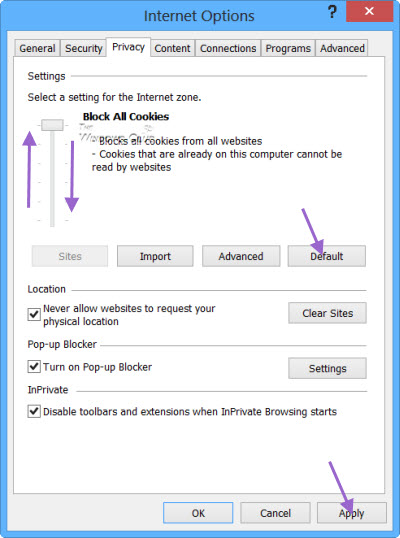
Ao mover o controle deslizante para cima ou para baixo, você verá uma descrição dos tipos de cookies que serão bloqueados ou permitidos pelo Internet Explorer nesse nível de privacidade.
A partir do topo você verá as seguintes opções:
- Bloqueie todos os Cookies de todos os sites. Bloquear todos os Cookies de sites que não têm uma política de privacidade compacta
- Bloqueie todos os cookies de sites que não têm uma política de privacidade compacta. Bloquear cookies que salvam informações que podem ser usadas para contatá-lo sem o seu consentimento explícito
- Bloqueie cookies de terceiros que não tenham uma política de privacidade compacta. Bloqueie os cookies de terceiros que guardam informações que podem ser utilizadas para o contactar sem o seu consentimento explícito. Bloqueia, em primeiro lugar, parcialmente os cookies que guardam informações que podem ser utilizadas para o contactar sem o seu consentimento implícito.
-
Bloqueie cookies de terceiros que não tenham uma política de privacidade compacta. Bloqueie os cookies de terceiros que guardam informações que podem ser utilizadas para o contactar sem o seu consentimento explícito. Restringe, em parte, os cookies que salvam informações que podem ser usadas para contatá-lo sem o seu consentimento implícito. Este é o
configuração padrão - Bloqueie cookies de terceiros que não tenham uma política de privacidade compacta. Restringe cookies de terceiros que salvam informações que podem ser usadas para contatá-lo sem o seu consentimento implícito.
- Salva cookies de qualquer site. Os cookies que já estão neste computador podem ser lidos pelos sites que os criaram.
Selecione o nível de segurança desejado. Para a maioria, a opção Padrão é a melhor.
DICA:
Este post mostrará como permitir ou bloquear Cookies no navegador Edge.
Desativar, ativar cookies no Chrome
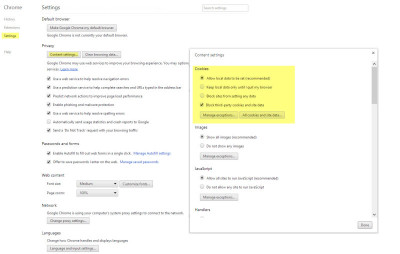
Para desactivar ou activar os Cookies no Chrome, clique no botão Ferramentas > Definições. No final desta página, você verá o link Mostrar configurações avançadas. Clique nele.
Em Privacidade, clique no botão Configurações de conteúdo. Aqui você pode selecionar as opções que considera mais adequadas para você. Você pode clicar nas imagens para ver as versões maiores.
Desativar, ativar cookies no Firefox
No Firefox, abra Configurações > Opções > guia Privacidade
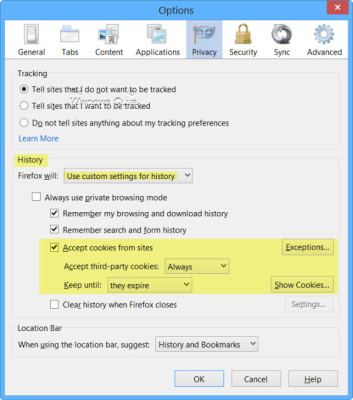
Em Histórico, no menu suspenso, selecione Usar configurações personalizadas para histórico. Agora você pode selecionar as opções de Cookies que deseja.
Desabilitar, habilitar cookies no Opera
No Opera, abra as configurações > Privacidade e Segurança.
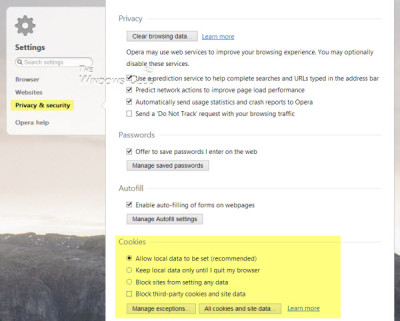
Em Cookies você verá as opções para gerenciar suas configurações de Cookie e escolher que tipo de Cookies você deseja permitir ou não no seu computador Windows.
Bloquear ou desativar cookies de terceiros, rastreamento e sessão
Usando estas opções, você pode configurar seu navegador para bloquear ou permitir Cookies em seu PC Windows e até mesmo optar por bloquear ou desativar cookies de terceiros, rastreamento e sessão.
Expired Cookies Cleaner irá ajudá-lo a remover Cookies Expirados no Internet Explorer.
RECOMENDADO: Clique aqui para solucionar erros do Windows e otimizar o desempenho do sistema
Bruno é um entusiasta de Windows desde o dia em que teve seu primeiro PC com Windows 98SE. Ele é um Windows Insider ativo desde o Dia 1 e agora é um Windows Insider MVP. Ele tem testado serviços de pré-lançamento em seu Windows 10 PC, Lumia e dispositivos Android.
